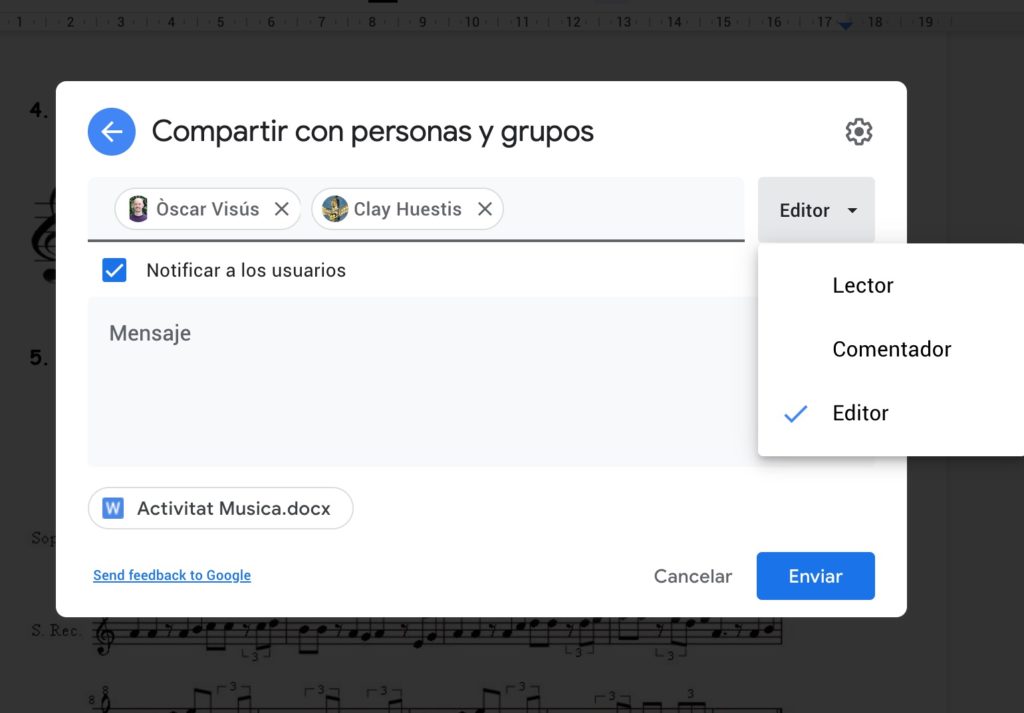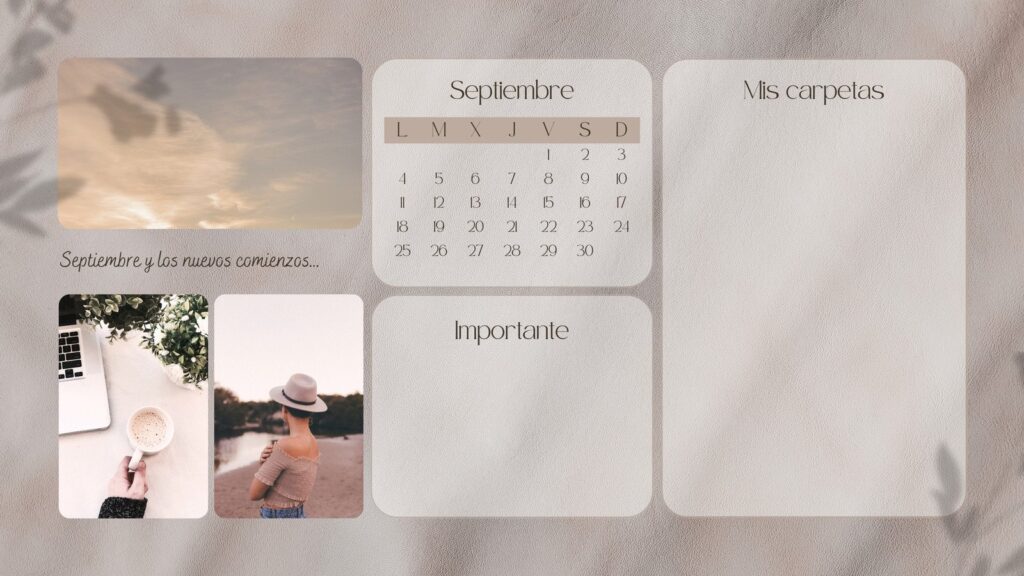✅ Usá la función de “Escribir por voz” en Google Docs: activala en Herramientas y dejá que Google transcriba el audio a texto automáticamente.
Para convertir audio a texto utilizando Google Docs de manera sencilla, puedes aprovechar la función de dictado por voz que ofrece esta herramienta. Solo necesitas tener acceso a Google Docs y un micrófono funcionando en tu computadora. Al activar esta opción, podrás hablar y el sistema transcribirá automáticamente tus palabras en el documento.
Este proceso es ideal para aquellos que desean tomar notas rápidamente o transcribir entrevistas y reuniones sin tener que escribir todo manualmente. Google Docs utiliza tecnología de reconocimiento de voz avanzada, lo que permite una conversión bastante precisa. A continuación, detallaremos cómo llevar a cabo este procedimiento paso a paso.
Pasos para convertir audio a texto en Google Docs
- Abre Google Docs: Inicia sesión en tu cuenta de Google y abre un nuevo documento en Google Docs.
- Accede a la herramienta de dictado: Dirígete al menú superior y selecciona Herramientas, luego haz clic en Escribir por voz.
- Permite el acceso al micrófono: Google Docs te pedirá permiso para usar el micrófono. Asegúrate de permitir este acceso.
- Comienza a dictar: Una vez que veas el icono de micrófono en el lado izquierdo, haz clic en él para comenzar a grabar tu voz. Pronuncia claramente para que el sistema pueda transcribir tus palabras con precisión.
- Finaliza la grabación: Cuando termines de dictar, haz clic nuevamente en el icono de micrófono para detener la grabación.
Consejos para una mejor transcripción
- Habla claramente: Asegúrate de articular bien las palabras y hablar a un ritmo moderado.
- Minimiza el ruido de fondo: Busca un ambiente tranquilo para evitar interferencias en la grabación.
- Utiliza un buen micrófono: Un micrófono de calidad puede mejorar significativamente la precisión de la transcripción.
Limitaciones y consideraciones
A pesar de que el dictado por voz de Google Docs es bastante útil, es importante tener en cuenta algunas limitaciones. Por ejemplo, el reconocimiento de voz puede verse afectado por acentos o palabras poco comunes. Además, si deseas transcribir audio grabado previamente, necesitarás reproducirlo cerca del micrófono, lo cual puede no ser tan efectivo como dictar en tiempo real.
Google Docs facilita la tarea de convertir audio a texto con su función de dictado por voz. Siguiendo estos pasos y consejos, podrás aprovechar al máximo esta herramienta para hacer más eficientes tus tareas de transcripción.
Pasos detallados para usar la función de voz a texto en Google Docs
La función de voz a texto en Google Docs es una herramienta potente y fácil de usar que puede aumentar significativamente tu productividad. A continuación, te mostramos cómo aprovechar al máximo esta función en algunos pasos sencillos.
1. Accede a Google Docs
- Abre tu navegador preferido y ve a Google Docs.
- Inicia sesión con tu cuenta de Google si aún no lo has hecho.
- Crea un nuevo documento haciendo clic en el botón de “Nuevo” o selecciona un documento existente.
2. Activa la función de voz a texto
Una vez que tengas tu documento abierto, sigue estos pasos:
- Ve al menú superior y selecciona Herramientas.
- Selecciona la opción Escribir por voz….
- Aparecerá un ícono de micrófono en la parte izquierda de tu documento. Haz clic en él para activar la función.
3. Configura el idioma y el micrófono
Antes de comenzar a dictar, asegúrate de que tu micrófono esté correctamente configurado:
- Selecciona el idioma en el que vas a dictar desde el menú desplegable en la parte superior del ícono de micrófono.
- Realiza una prueba rápida para asegurarte de que Google Docs está captando tu voz correctamente.
4. Comienza a dictar
Ahora que todo está listo, simplemente comienza a hablar. Aquí hay algunos consejos para mejorar tu experiencia:
- Habla de manera clara y pausada.
- Utiliza frases cortas y concisas para evitar confusiones.
- Si necesitas agregar puntuación, simplemente dicte el signo deseado, como “coma” o “punto”.
5. Revisa y edita el texto
Una vez que hayas terminado de dictar, es esencial revisar el texto para corregir cualquier error que pueda haber ocurrido durante el proceso de transcripción. Aquí algunas recomendaciones:
- Lee en voz alta el texto para identificar posibles inexactitudes.
- Aprovecha las herramientas de formato de Google Docs para organizar tu texto.
6. Guarda y comparte tu trabajo
Finalmente, recuerda guardar tu documento. Google Docs lo hace automáticamente, pero es bueno verificar. Para compartir tu trabajo:
- Haz clic en el botón Compartir en la esquina superior derecha.
- Ingresa las direcciones de correo electrónico de las personas con las que quieres compartir el documento.
Siguiendo estos pasos, podrás utilizar la función de voz a texto en Google Docs de manera eficiente y sencilla, ayudándote a transformar tus ideas en texto rápidamente.
Recomendaciones para mejorar la precisión al dictar en Google Docs
Para aprovechar al máximo la función de dictado por voz en Google Docs, es fundamental seguir ciertas recomendaciones que pueden incrementar la precisión del reconocimiento del audio. Aquí te comparto algunas sugerencias útiles:
1. Mantén un entorno silencioso
El ruido de fondo puede interferir significativamente en la calidad del dictado. Asegúrate de estar en un lugar tranquilo y libre de distracciones. Según un estudio de Harvard Business Review, el ruido puede reducir la productividad hasta en un 66%.
2. Utiliza un micrófono de calidad
La elección del micrófono puede influir en la claridad de tu voz. Un micrófono externo de buena calidad o unos auriculares con micrófono incorporado suelen ofrecer mejores resultados que el micrófono integrado de la laptop.
3. Habla claramente y a un ritmo adecuado
Es importante que pronuncies las palabras de manera clara y a un ritmo moderado. Evita hablar demasiado rápido, ya que esto puede llevar a errores en la transcripción. Practica el dictado en voz alta antes de comenzar si es necesario.
4. Usa comandos de voz para mayor eficiencia
Google Docs permite el uso de comandos de voz para formatear el texto. Algunos ejemplos incluyen:
- “Agregar título” para crear un título.
- “Nueva línea” para avanzar a la siguiente línea.
- “Negrita” para aplicar el formato de negrita.
Incorporar estos comandos no solo mejora la precisión, sino que también agiliza el proceso de escritura.
5. Revisa y edita
Es recomendable que, después de dictar, revises el texto transcrito. La corrección de errores es clave para asegurar la calidad del documento final. Tómate unos minutos para comparar el texto con lo que realmente quisiste dictar.
6. Familiarízate con el vocabulario técnico
Si trabajas con un vocabulario técnico o específico, es útil familiarizarte con los términos que vas a dictar. Google Docs mejora su reconocimiento si utilizas frecuentemente las mismas palabras. Esto puede ser especialmente importante en campos como la medicina o la tecnología.
7. Prueba y ajusta las configuraciones de audio
Por último, no dudes en experimentar con las configuraciones de audio de tu dispositivo. Asegúrate de que el micrófono esté correctamente configurado y ajustado para tu entorno.
Siguiendo estas recomendaciones, podrás mejorar significativamente la precisión de tu dictado en Google Docs, facilitando la transcripción y optimizando tu tiempo de trabajo.
Preguntas frecuentes
¿Se necesita instalar algún software para usar esta función?
No, Google Docs tiene una función de voz a texto integrada que no requiere instalación adicional.
¿La función de voz a texto es gratuita?
Sí, Google Docs es gratuito y su función de dictado también lo es.
¿Puedo usar diferentes idiomas en Google Docs?
Sí, Google Docs permite el dictado en varios idiomas, solo necesitas seleccionar el idioma deseado en la configuración.
¿La calidad del audio afecta la conversión?
Sí, un audio claro y sin ruidos de fondo facilitará una mejor conversión a texto.
¿Puedo editar el texto después de la conversión?
Claro, una vez convertido el audio a texto, podrás editarlo y formatearlo como desees.
| Punto Clave | Descripción |
|---|---|
| Acceso | Abre Google Docs y selecciona “Herramientas” > “Escribir por voz”. |
| Micrófono | Asegúrate de que tu micrófono esté habilitado y funcionando correctamente. |
| Idioma | Configura el idioma en el que deseas dictar en la función de voz a texto. |
| Clareza | Habla claramente y evita el ruido de fondo para mejorar la precisión. |
| Edición | Realiza las correcciones necesarias una vez que el texto ha sido convertido. |
| Guardar | No olvides guardar tu documento regularmente. |
¡Te invitamos a dejar tus comentarios y preguntas sobre este tema! No dudes en revisar otros artículos en nuestra web que también pueden interesarte.